Если у вас ищу что-то в Интернете, Google Поиск обычно является первым вариантом, который вы выбираете. Но если вы когда-то искали маршрут к определенному месту, история поиска на Картах Google может помочь.
Вот как просмотреть историю поиска на Картах Google на компьютере и мобильном устройстве.
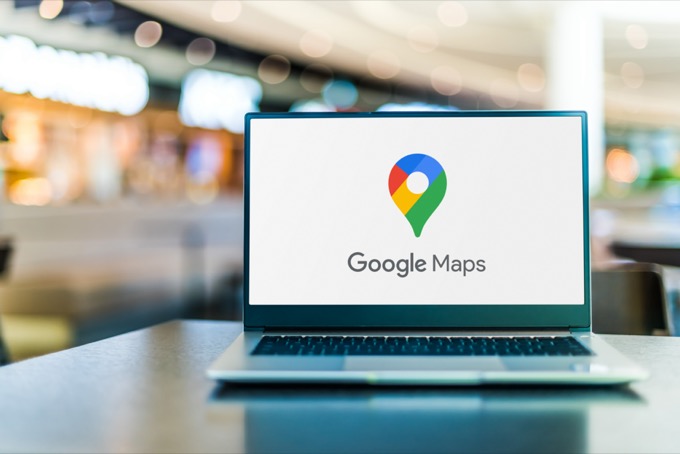
Как просмотреть историю поиска на Картах Google в Интернете
Карты Google запоминают все места, где вы были и все места, которые вы искали. Вы можете просмотреть историю поиска на Картах Google, найти определенные области или удалить их навсегда.
Прежде чем открыть Карты Google на своем компьютере, убедитесь, что вы вошли в свою учетную запись Google, поскольку все данные связаны с конкретной учетной записью, которую вы используете.
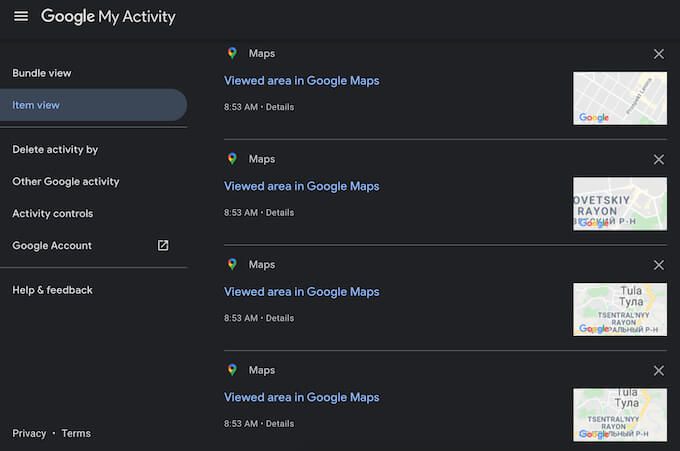
Чтобы просмотреть историю поиска на Картах Google на компьютере, выполните следующие действия. Инструкции одинаковы для пользователей Windows и Mac. Вы можете использовать любой браузер по вашему выбору.
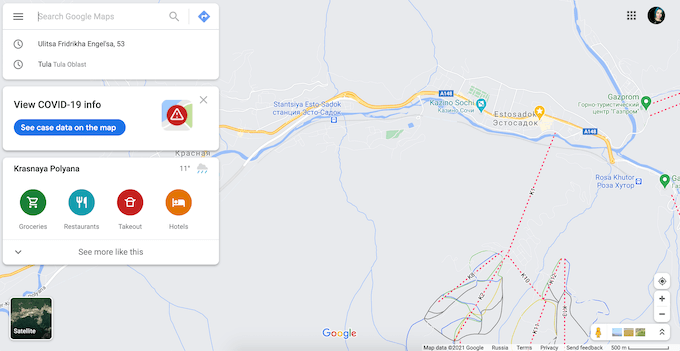
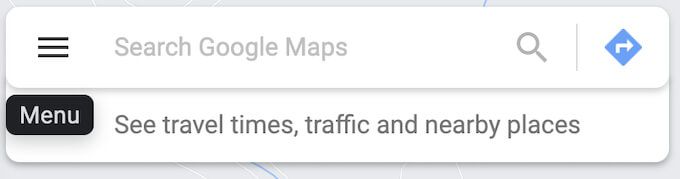
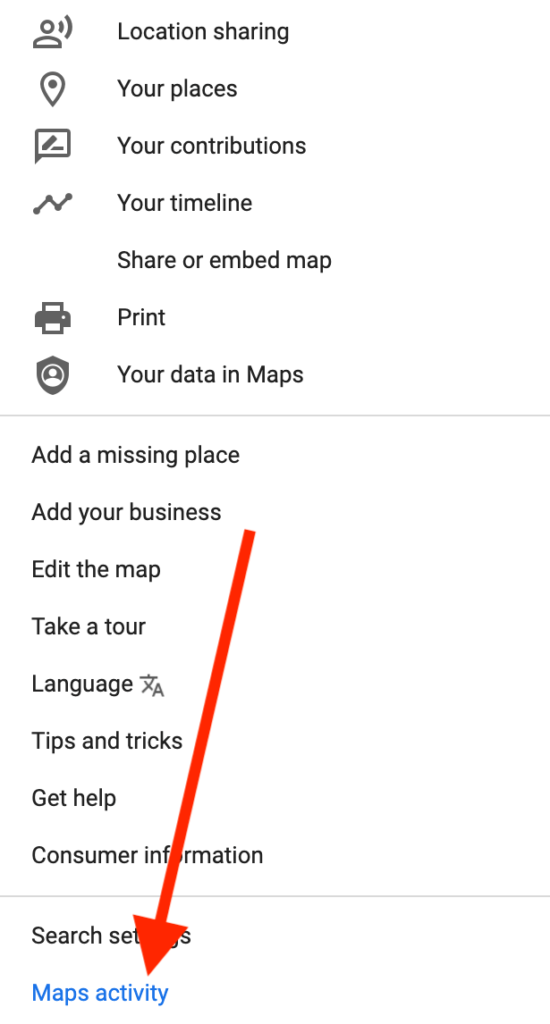
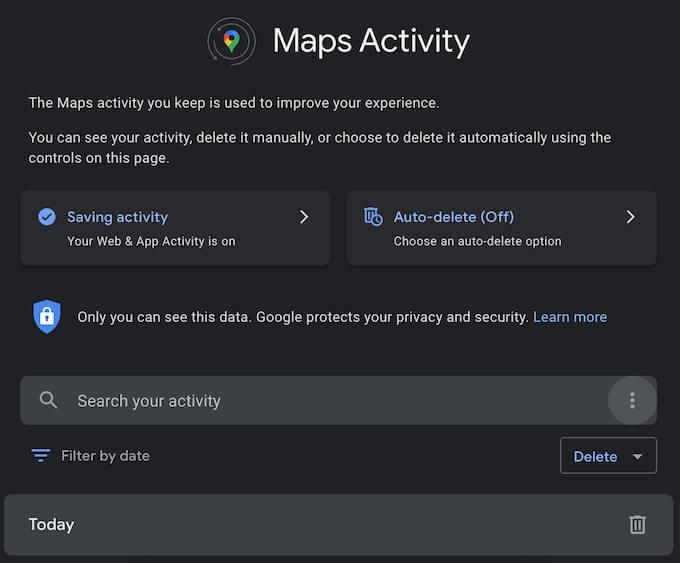
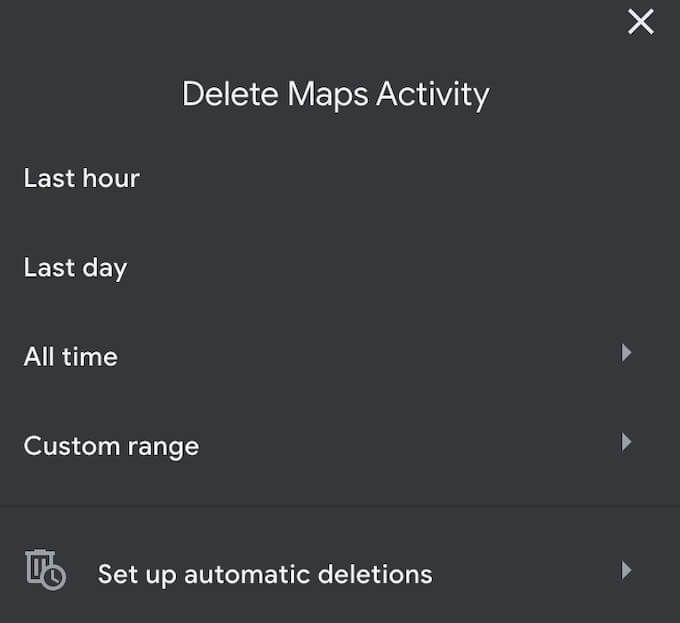
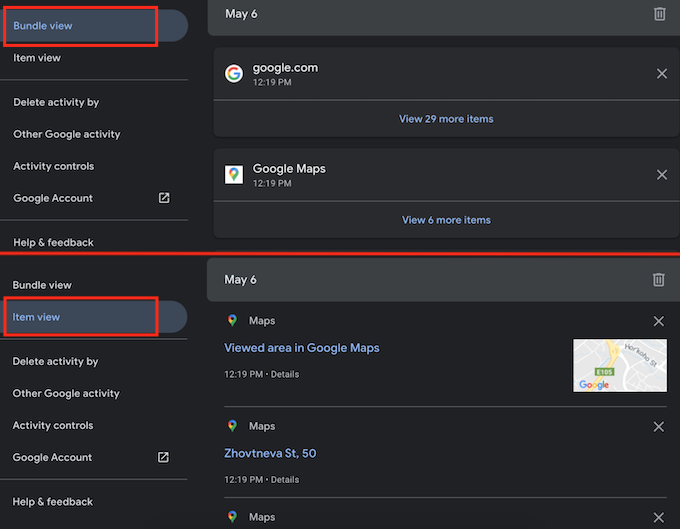
Если вы хотите получить доступ к своей истории поиска на Картах Google, выберите вместо этого Не удалять автоматически .
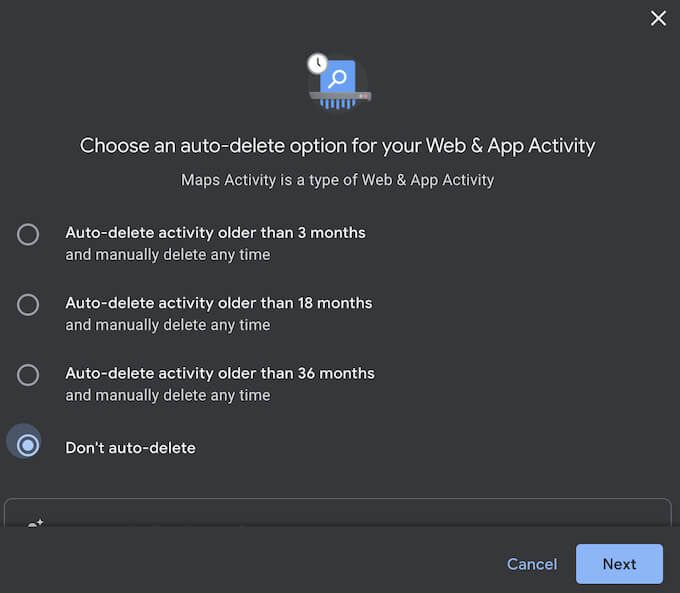
Как просмотреть историю поиска в Картах Google на мобильном устройстве
Когда вы находитесь в пути, все ваши поисковые запросы сохраняются в приложении Google Maps на Android или iOS. Чтобы просмотреть историю поиска, войдите в свою учетную запись Google на телефоне и выполните следующие действия. Инструкции одинаковы как для iOS, так и для Android.
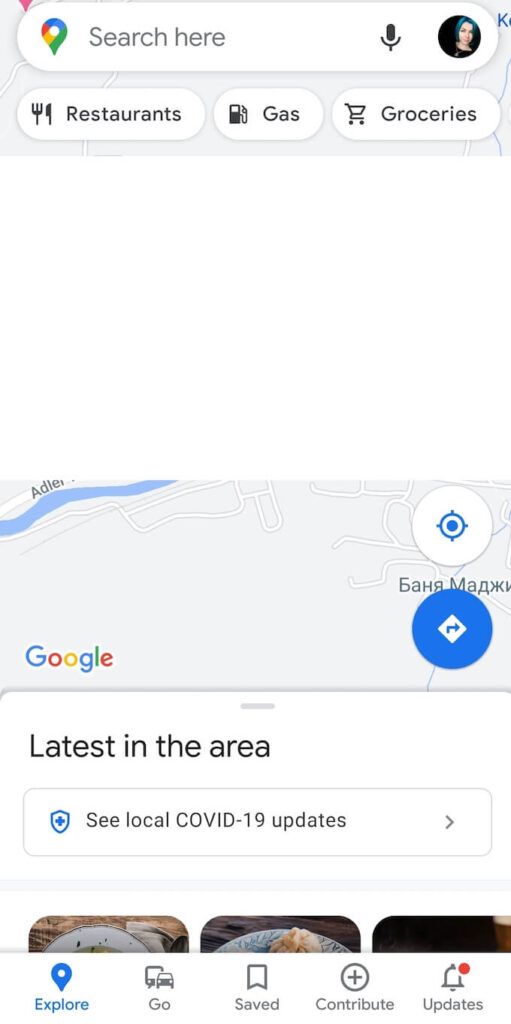
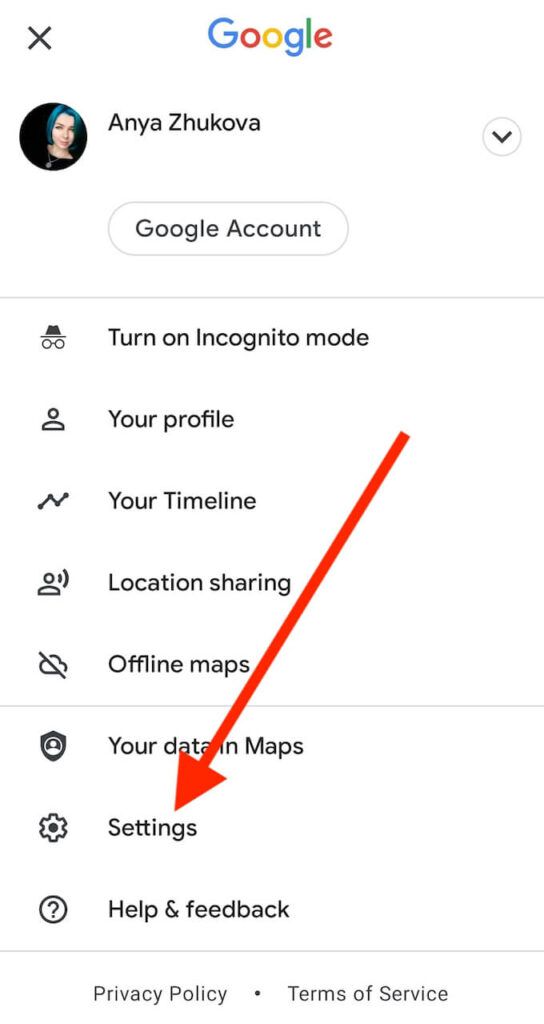
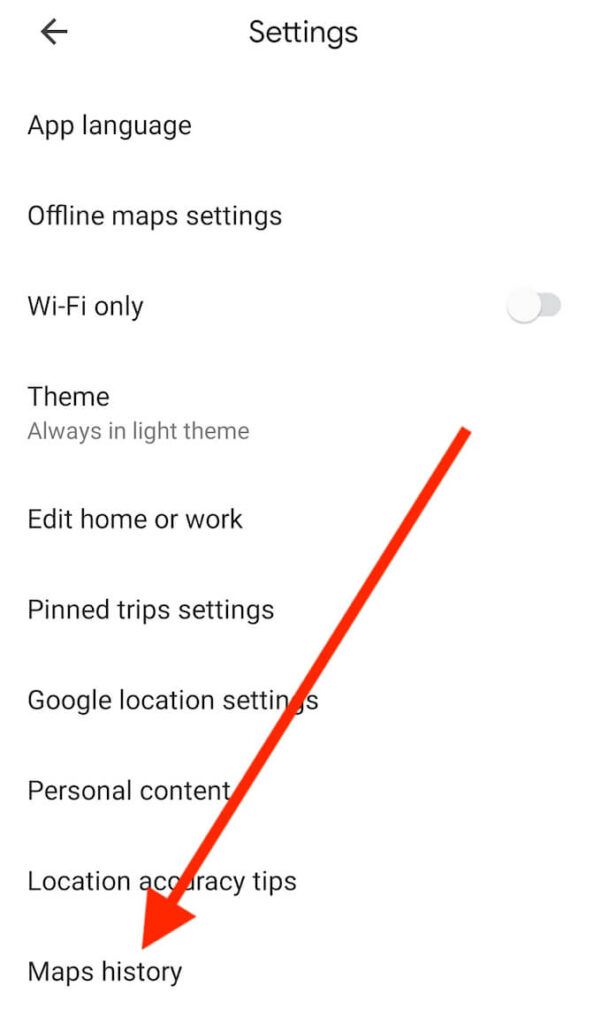
Вы перейдете на страницу Активность на Картах. Пункты меню в приложении такие же, как и в веб-версии Google Maps.
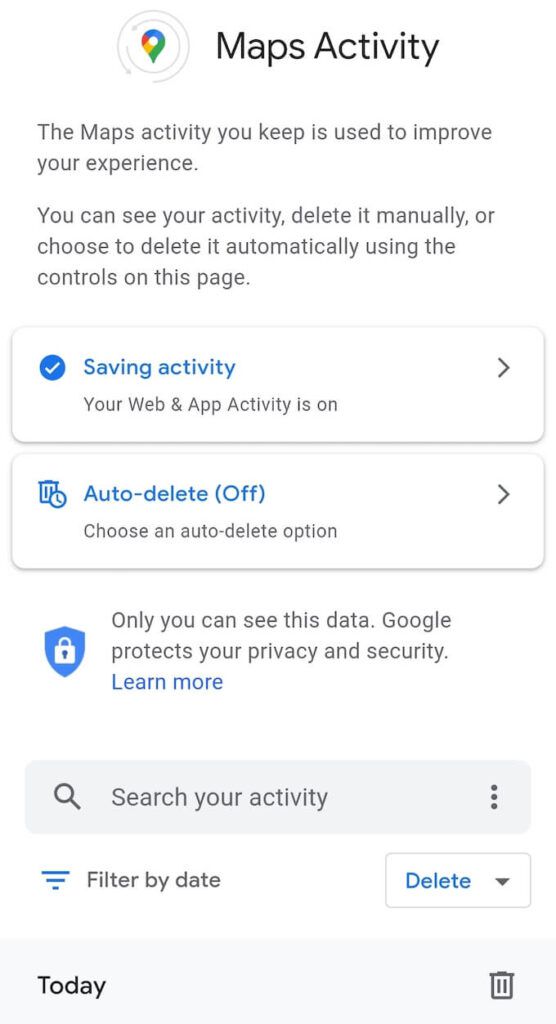
Вы можете прокрутить вниз, чтобы просмотреть всю историю поиска, использовать фильтр, чтобы просмотреть поисковые записи за определенное время, или использовать панель поиска Искать по активности , чтобы найти определенное место в вашу историю поиска на Картах Google. Все элементы автоматически отображаются в Просмотре пакетов на вашем телефоне.
Чтобы удалить предыдущие поисковые запросы с помощью приложения Google Maps на мобильном телефоне, выберите Меню >Удалить или Меню >Авто. -удалить .
Существует возможность удалить предыдущие поисковые запросы на Картах Google за последний час, последний день, а также возможность установить собственное время. Вы также можете вручную удалять записи поиска из списка одну за другой.
Как использовать временную шкалу для управления историей поиска на Картах Google
Карты Google предлагают вам еще один способ визуализировать всю историю ваших местоположений и просмотреть все места, которые вы искали, на одной карте. Хронология позволяет оценить места, где вы побывали, и все пройденные маршруты на основе истории поиска на Картах Google.
Вы можете использовать временную шкалу, чтобы просматривать историю местоположений в частном порядке на мобильных устройствах и компьютерах, редактировать ее, а также приостанавливать запись истории местоположений и снова включать ее..
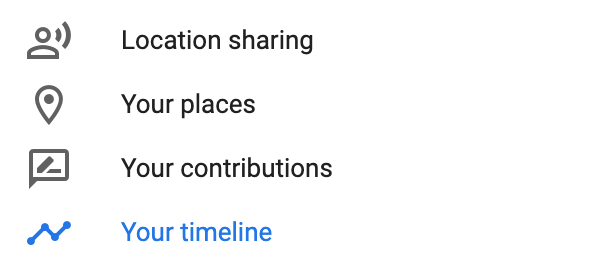
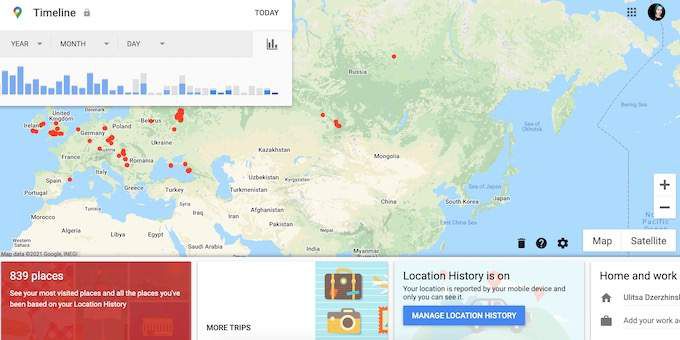
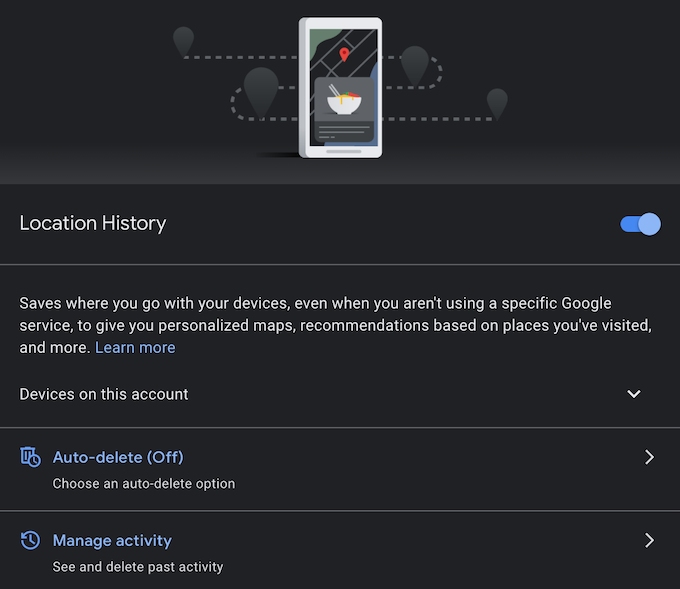
Сохраните историю поиска на Картах Google или удалите ее
Возможность выполнять поиск по всем предыдущим поисковым запросам на Картах Google удобна, но сама мысль о том, что Google собирает эту информацию, также является проблемой конфиденциальности. Выбор за вами: разрешить Google Maps следить за вашей деятельностью или автоматически удалить ее и не оставлять никаких следов.
Вы можете пойти еще дальше и стереть все данные вашего аккаунта Google, чтобы удалить все записи, которые Google хранит о вас.
Просматривали ли вы раньше историю поиска на Картах Google? Что вы думаете о том, что Google собирает данные о своих пользователях? Поделитесь с нами своими мыслями в разделе комментариев ниже.
.